文章詳情頁
Win11怎么連接藍牙音箱?win11電腦連接藍牙音箱教程
瀏覽:5日期:2022-07-14 09:16:36
Win11系統(tǒng)有時候需要連接一些外部設(shè)備,藍牙音箱可以隨連隨用,十分的便捷。那么怎么連接windows11藍牙音箱呢?今日為你們帶來的文章是關(guān)于win11電腦連接藍牙音箱教程,還有不清楚小伙伴和小編一起去學(xué)習(xí)一下吧。
Win11電腦連接藍牙音箱教程:
◆鼠標(biāo)左鍵點擊任務(wù)欄上的【網(wǎng)絡(luò)】圖標(biāo),打開快捷面板。
◆右鍵點擊面板上面的“藍牙”圖標(biāo)。
在彈出的菜單中點擊【轉(zhuǎn)到“設(shè)置”】。
進入藍牙設(shè)置,打開藍牙開關(guān)。
點擊【Adddevice】。
進入添加設(shè)備界面,點擊【藍牙】。
選擇要連接的藍牙設(shè)備即可。
藍牙音箱連接成功。
標(biāo)簽:
Windows系統(tǒng)
win11
相關(guān)文章:
1. Mac系統(tǒng)圖書如何自動插入連字符? Mac輸入不間斷連字符的技巧2. Linux Mint系統(tǒng)輸入法怎么刪除? Linux Mint刪除多余輸入法的技巧3. 微軟Win11專業(yè)版即將默認禁用 SMB 來賓認證服務(wù)4. deepin文件有個鎖頭怎么刪除? deepin刪除帶鎖頭文件的技巧5. Mac無線網(wǎng)絡(luò)怎么設(shè)置?蘋果Mac電腦無線網(wǎng)絡(luò)設(shè)置教程6. deepin linux怎么切換到root權(quán)限? Deepin切換root用戶的技巧7. mac安全模式怎么進入? Mac系統(tǒng)進入安全模式方法8. 深度操作系統(tǒng)Deepin20.2.1發(fā)布(附下載和更新日志)9. Win10無法訪問192.168怎么辦?Windows無法訪問192.168解決教程10. Win11 正式版 Build 22621.1105一月累積更新補丁KB5022303發(fā)布(附完整更新日志)
排行榜
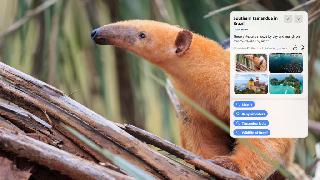
 網(wǎng)公網(wǎng)安備
網(wǎng)公網(wǎng)安備